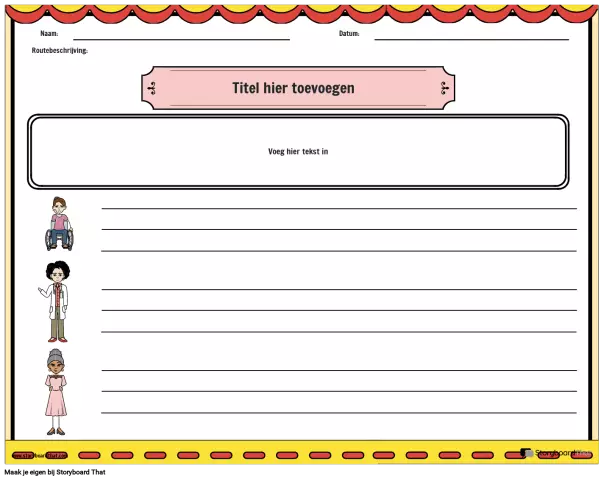Telewizja nie jest już dziś tak popularna jak Internet. A jednak są programy i sceny, które chcesz zapisać na swoim komputerze do oglądania. Na pierwszy rzut oka może wydawać się to trudnym zadaniem, ale przy odrobinie wysiłku i odpowiednim sprzęcie można z łatwością przechwytywać wideo z telewizora.
Niezbędny
- - karta tunera TV,
- - specjalny kabel.
Instrukcje
Krok 1
Dopasuj kartę tunera telewizyjnego do komputera. Jest to urządzenie, do którego podłączona jest antena lub kabel z innego odbiornika sygnału. Najpopularniejszymi producentami tunerów są AverMedia i Beholder. Przejdź do najbliższego sklepu ze sprzętem komputerowym i kup kartę tunera telewizyjnego do swojego komputera. Istnieją również urządzenia tego typu do laptopów.
Krok 2
Zainstaluj samodzielnie lub skontaktuj się z kreatorem, aby podłączyć i skonfigurować urządzenie. W rezultacie w twoim komputerze lub laptopie pojawi się złącze antenowe typu tulipan (wygląda jak biało-czerwone okrągłe gniazdo). Do zestawu z tunerem dołączony jest kabel do karty dźwiękowej oraz płyta CD z oprogramowaniem.
Krok 3
Podłącz antenę do odpowiedniego gniazda w tunerze. Podłącz również kartę dźwiękową za pomocą dostarczonego kabla. Aby to zrobić, podłącz zielone wyjście tunera do niebieskiego wejścia z tyłu komputera. Włącz komputer i włóż dysk z oprogramowaniem urządzenia do napędu. Na ekranie pojawi się okno autoinstalatora. Kliknij „Zainstaluj” i odpowiedz na pytania kreatora. Uruchom skrót zastrzeżonego narzędzia tunera z pulpitu. Przy pierwszym uruchomieniu zostaniesz poproszony o skonfigurowanie kanałów. Zgadzam się i czekamy na zakończenie programu.
Krok 4
Skonfiguruj proces kodowania przechwyconego wideo i miejsce docelowe zapisu. W głównym oknie AverTV lub BeholdTV znajdź przycisk „Ustawienia” i naciśnij go. W sekcji „Nagraj i zapisz” wybierz folder na dysku twardym, w którym będą nagrywane programy. Określ także żądany kodek do kompresji informacji. Najlepszym wyborem byłby h.264, ale starsze wersje tunerów nie działają z tym kodekiem, więc DivX lub Xvid byłby wyborem kompromisowym. Zapisz zmiany i zamknij sekcję ustawień.
Krok 5
Włącz dowolny z kanałów i naciśnij przycisk „Nagraj”. Możesz użyć dostarczonego pilota lub przycisku w menu programu. Rozpoczyna się nagrywanie w czasie rzeczywistym. Aby zatrzymać nagrywanie, ponownie naciśnij przycisk Nagrywaj lub przycisk Zatrzymaj.